طراحی زیرساخت مجازی دسکتاپ با VMware View
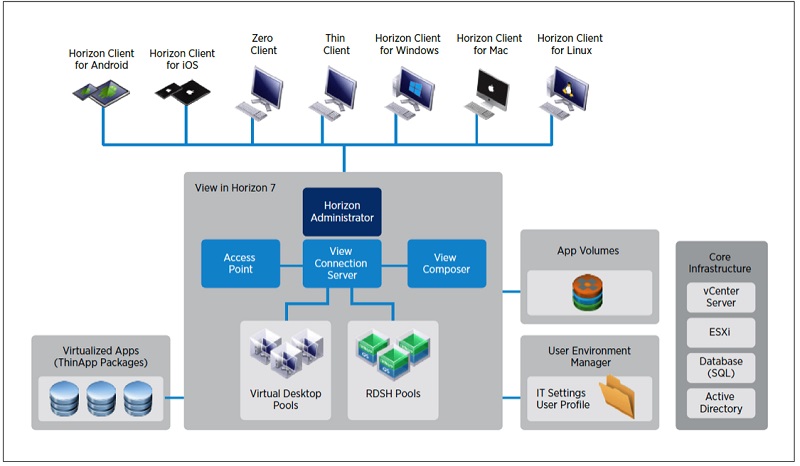
در این پست قصد داریم به بررسی یکی از تکنولوژی های جدید حوزه فناوری اطلاعات با نام مجازی سازی دسکتاپ بپردازیم. هدف اصلی ما در این مقاله بررسی طراحی زیرساخت مجازی سازی دسکتاپ با VMware View می باشد. همانطور که می دانید با استفاده از نرم افزار VMware View دپارتمان IT می تواند براحتی میزهای کاری مجازی را تولید و در اختیار پرسنل یک سازمان قرار دهد. کاربران نهایی می توانند میز کار مجازی خود را از هر دستگاهی و از هرجایی از داخل سازمان یا منزل مدیریت نمایند.
مزایای اصلی استفاده از VMware View افزایش اعتماد به مجموعه ,امنیت , رهایی از سخت افزار و مدیریت راحت تر می باشد.
اعتماد و امنیت :
1. متمرکز شدن مجازی سازی سرورها و استوریج ها و منابع شبکه با ادغام VMware View با VMware vSphere .
2. دسترسی به اطلاعات به راحتی محدود می شود.می توان از کپی اطلاعات حساس برروی سیستم های کاربران جلوگیری کرد.
3. تهیه نسخه پشتیبانی به صورت زمان بندی شده بدون در نظر گرفتن این مسئله که آیا سیستم کاربر روشن است یا خاموش.
4. میزکارهایی که Host آن ها در مرکز داده باشد Down Time نخواهند داشت ماشین های مجازی می توانند براساس High-Availability Clusters از سرورهای VMware باشند.
5. میزکارهای مجازی همچنان توانایی اتصال به سیستم های فیزیکی و Terminal Service ویندوز را دارا می باشند.
راحتی
1. کنسول یکپارچه View براساس گسترش پذیری با Adobe Flex نوشته شده بنابرهمین امر حتی بزرگترین پیاده سازی های View با یک کنسول قابل مدیریت و کنترل می باشد, ویزاردها و داشبوردها باعث بهبود چرخه های کاری و راحتی کنترل می شوند.
2. یکی دیگر از قابلیت های View که باعث افزایش کارایی می شود پروتکل نمایش تصویر از راه دور می باشد. پروتکل نمایش PCOIP به کاربر نهایی تجربه ای مساوی با مواقعی که کاربر با سیستم فیزیکی کار می کند می دهد .
– در شبکه های محلی , تصویربا سرعت بیشتر و شفاف تر از راه های ارتباطی از راه دور سنتی می باشد.
– در شبکه های خارجی (Internet) بسته به سرعت کاربر خود را وقف می دهد و از تاخیر در دریافت تصویر جلوگیری می کند.
قدرت مدیریت :
تامین میزکار برای کاربران نهایی فرایند بسیار سریع است. دیگر به نیروی فنی برای نصب نرم افزار تک تک برروی یک و یک سیستم های کاربران نیازنیست , کاربرنهایی میزکارخودشان را از دستگاه های مختلف و مکان های مختلف می توانند بدست آوردند.
مزایا استفاده از VMware vSphere به عنوان Host این مجموعه
– کاهش وظایف کاری و کارهای روتین مدیریتی تیم Admin
– Adminها می توانند به راحتی Patch ها و بسته های به روزرسانی سیستم عامل ها و نرم افزارها را به میزکارکاربران بفرستند.
– مدیریت برفضای ذخیره سازی بسیار ساده شده می توان برای جلوگیری از ایجاد فضاهای زائد بر روی دیسک سیستم فایل ها را مجازی کرد.
رهایی از سخت افزار :
ماشین های مجازی وابستگی به سخت افزار ندارند; میزکارهای View روی سرورهای مرکز داده پیاده سازی شده اند و فقط قابل دسترسی از دستگاه های کاربران می باشند میزکار View می تواند از سیستم عاملی استفاده کند که با میزکار کاربر همخوانی ندارد.
قابلیت های VMware View
1. در سیستم ویندوزی کاربر پرینت گرفتن از میزکارمجازی به هر یک از پرینترهای محلی یا تحت شبکه ای که در سیستم کاربرتعریف شده است امکان پذیراست این پرینتر مجازی مشکل تطابق پذیری را حل کرده و دیگرنیازی به نصب آن پرینتر برروی میزکار مجازی نیست.
2. سیستم های کاربران ازقابلیت پیدا کردن نزدیک ترین پرینترفیزیکی برای ارسال پرینت به آن استفاده می کند این قابلیت نیاز به نصب خود پرینتردر ماشین مجازی دارد.
3. امکان استفاده از چندین مانیتور با PCOIP با Resolution و Rotate متفاوت وجود دارد.
4. امکان دسترسی به دستگاه های USB متصل شده به دستگاه فیزیکی. قابلیت های امنیتی VMware View
5. استفاده از RSA SecurID و Two-Factor Authentication یاSmart Card برای Login
6. استفاده از SSl
7. استفاده از VMware High Availability برای Host
قابلیت هایی برای متمرکز کردن کنترل مدیریت
8. استفاده از مایکروسافت Active Directory برای مدیریت دسترسی و مدیریت Policy ها
9. استفاده از کنسول مدیریتی تحت وب برای دسترسی به کنسول مدیریت ماشین های مجازی از هر جا
10. استفاده از قالب برای ساخت سریع یک مجموعه از میزکارها
11. ارسال بسته های به روز رسانی وPatch ها به ماشین های مجازی بدون تاثیر در اطلاعات و تنظیمات کاربر
12. ادغام با VMware vShpere برای کاهش هزینه ها و بالاترین سطح High Availability و مدیریت بر منابع سرور به صورت تخصصی تر
13. استفاده از View Composer برای ساخت سریع میزکارها و به اشتراک گزاری دیسک ماشین مجازی با Image اصلی
استفاده از Linked Clone برای کاهش فضای استفاده از دیسک
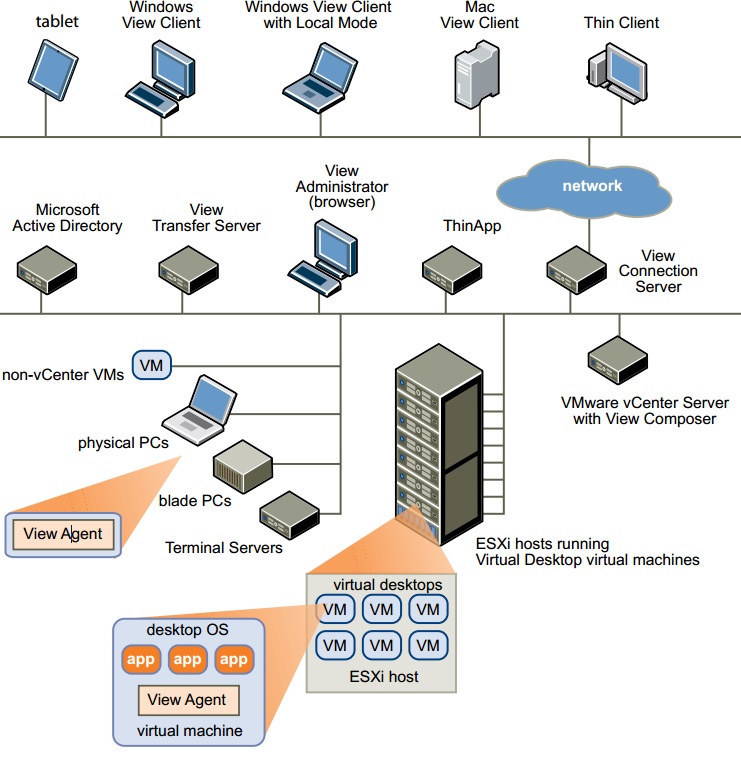
مزایای استفاده از میزکار View در حالت Local
کاربران می توانند میزکارview خود را به سیستم محلی شان دانلود و دریافت کنند مثل لب تاپ , admin ها می توانند این میزکارهارا با گذاشتن Policy به Backup گاهگاه و ارتباط با سرور و دسترسی به USB و… کنترل کنند. برای کاربرانی که از طریق دفتر در راه دور با ارتباط ضعیف در ارتباط هستند , اگرمیزکار برروی حالت Local باشد برنامه ها به صورت سریعتر قابل اجراند همچنان کاربران می توانند از میزکارشان درحالت local حتی در صورت عدم ارتباط با network استفاده کنند.
مراحل پیاده سازی VMware View
مرحله اول : مشخص کردن تیم Admin و گروه ها در Active Directory
مرحله دوم : طراحی و پیاده سازی Vmware ESXi
مرحله سوم : پیاده سازی View Composer
مرحله چهارم : پیاده سازی راه اندازی View Connection Server
مرحله پنجم : برای استفاده از قابلیت Local Mode ,طراحی و پیاده سازی Transfer
مرحله ششم :طراحی و ساخت یک یا چند ماشین مجازی به عنوان قالب برای ساخت Pool ها
مرحله هفتم : طراحی و ساخت یک Pool میزکار
مرحله هشتم : کنترل دسترسی کاربربه میزکار.